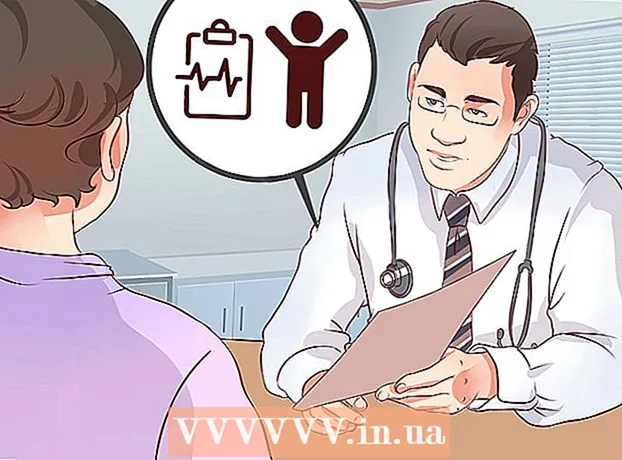Szerző:
William Ramirez
A Teremtés Dátuma:
19 Szeptember 2021
Frissítés Dátuma:
1 Július 2024
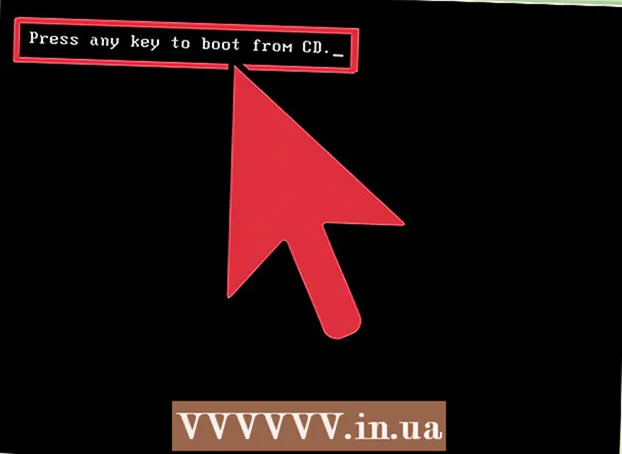
Tartalom
- Lépések
- Módszer 1 /3: Adatlemez írása
- 2. módszer a 3 -ból: Videólemez írása
- 3. módszer a 3 -ból: Hogyan írhatunk képlemezt (ISO fájl)
Valamikor régebben a DVD írásához számos speciális programra volt szükség, de a Windows 7 rendszerben van egy segédprogram, amellyel gyorsan lehet írni egy adat DVD -t vagy egy képpel ellátott DVD -t (ISO fájl). A DVD -lejátszón lejátszható videolemez létrehozásához speciális szoftverre, például az ingyenes DVDStylerre van szükség.
Lépések
Módszer 1 /3: Adatlemez írása
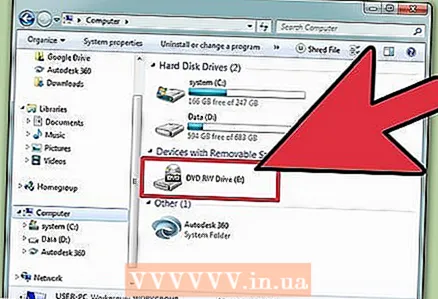 1 Helyezzen be egy üres lemezt a számítógép optikai meghajtójába. Győződjön meg arról, hogy a számítógép rendelkezik DVD -író meghajtóval (a régebbi számítógépeken nincs ilyen meghajtó).
1 Helyezzen be egy üres lemezt a számítógép optikai meghajtójába. Győződjön meg arról, hogy a számítógép rendelkezik DVD -író meghajtóval (a régebbi számítógépeken nincs ilyen meghajtó). 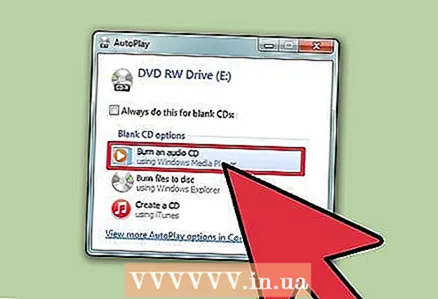 2 Az Automatikus lejátszás ablakban válassza a Fájlok lemezre írása lehetőséget. Ha ez az ablak nem nyílik meg, kattintson a "Start" menüre, és válassza a "Számítógép" lehetőséget. Most kattintson a jobb gombbal a DVD -meghajtóra (lemezzel), és válassza a "Megnyitás" lehetőséget a menüből.
2 Az Automatikus lejátszás ablakban válassza a Fájlok lemezre írása lehetőséget. Ha ez az ablak nem nyílik meg, kattintson a "Start" menüre, és válassza a "Számítógép" lehetőséget. Most kattintson a jobb gombbal a DVD -meghajtóra (lemezzel), és válassza a "Megnyitás" lehetőséget a menüből. 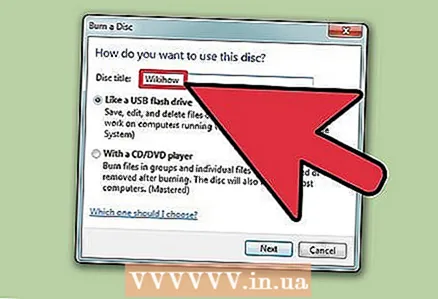 3 Adja meg a meghajtó nevét. A névnek le kell írnia a lemez tartalmát. Javasoljuk, hogy a lemezek rendszerezéséhez adja meg a lemez létrehozásának dátumát a nevében.
3 Adja meg a meghajtó nevét. A névnek le kell írnia a lemez tartalmát. Javasoljuk, hogy a lemezek rendszerezéséhez adja meg a lemez létrehozásának dátumát a nevében. 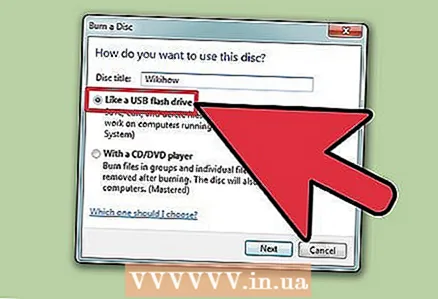 4 Válasszon formátumot. Adatlemez írásakor két formátum közül választhat: Élő fájlrendszer (LFS) vagy Mastered.
4 Válasszon formátumot. Adatlemez írásakor két formátum közül választhat: Élő fájlrendszer (LFS) vagy Mastered. - Az LFS formátum lehetővé teszi a lemezen található fájlok szerkesztését, hozzáadását és törlését (ez csak Windows számítógépen lehetséges). Ha ezt a formátumot választja, a lemez formázásra kerül, ami néhány percet vesz igénybe.
- A Mastered formátum nem teszi lehetővé a lemezen található fájlok szerkesztését vagy törlését, de egy ilyen lemez bármilyen operációs rendszeren használható.
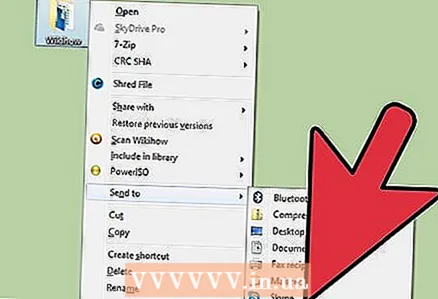 5 Fájlok hozzáadása a lemezhez. Ezt a formátum kiválasztásakor tegye. Egy egyoldalas DVD-n akár 4,7 GB adat tárolható. Fájlok üres lemezre történő hozzáadásához használja az alábbi módszerek egyikét:
5 Fájlok hozzáadása a lemezhez. Ezt a formátum kiválasztásakor tegye. Egy egyoldalas DVD-n akár 4,7 GB adat tárolható. Fájlok üres lemezre történő hozzáadásához használja az alábbi módszerek egyikét: - Húzza a fájlokat az üres DVD -ablakba.
- Kattintson a jobb gombbal egy fájlra vagy mappára, és válassza a "Küldés" lehetőséget a menüből, majd kattintson a meghajtóra.
 6 Várja meg, amíg a fájlok lemezre íródnak (LFS formátum). Ha az Élő fájlrendszer formátumot választotta, a fájlok elkezdenek írni a lemezre, amint áthúzza őket a lemez ablakába vagy elküldi a lemezre. Ez egy ideig tart, a fájl (ok) méretétől függően.
6 Várja meg, amíg a fájlok lemezre íródnak (LFS formátum). Ha az Élő fájlrendszer formátumot választotta, a fájlok elkezdenek írni a lemezre, amint áthúzza őket a lemez ablakába vagy elküldi a lemezre. Ez egy ideig tart, a fájl (ok) méretétől függően. 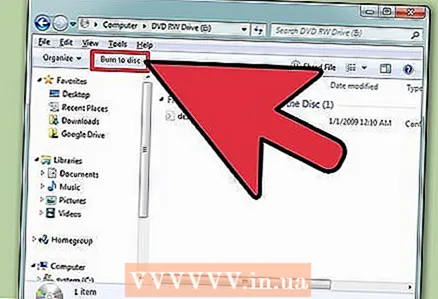 7 Töltse ki a lemezt. Amikor hozzáadja a fájlokat a lemezhez, fejezze be a folyamatot a munkamenet bezárásával (Live File System) vagy a lemez írásával (Mastered).
7 Töltse ki a lemezt. Amikor hozzáadja a fájlokat a lemezhez, fejezze be a folyamatot a munkamenet bezárásával (Live File System) vagy a lemez írásával (Mastered). - Élő fájlrendszer - Kattintson a Lemez bezárása gombra a lemez ablakának tetején. Ebben az esetben a lemez flash meghajtóként használható (szerkesztés, törlés, fájlok hozzáadása) a Windows rendszert futtató számítógépeken.
- Elsajátítva - kattintson a Lemez írása gombra a lemezablak tetején. Ha szeretné, nevezze át a lemezt, és állítsa be az írási sebességet. A felvétel eltart egy ideig. Amikor a felvétel befejeződött, a rendszer felszólítja, hogy írjon le egy másik lemezt, amely ugyanazokkal az adatokkal rendelkezik (ha szüksége van a lemez másolatára).
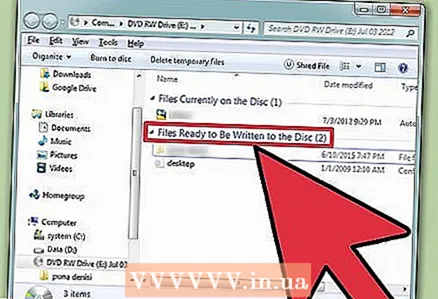 8 Fájlok hozzáadása a végleges meghajtóhoz. Ha van szabad hely a lemezen, további fájlokat írhat rá. Ezenkívül ezt bármilyen formátumban meg lehet tenni. Ismételje meg a fenti lépéseket, hogy fájlokat adjon a lemezhez.
8 Fájlok hozzáadása a végleges meghajtóhoz. Ha van szabad hely a lemezen, további fájlokat írhat rá. Ezenkívül ezt bármilyen formátumban meg lehet tenni. Ismételje meg a fenti lépéseket, hogy fájlokat adjon a lemezhez. - Élő fájlrendszer - Körülbelül 20 MB hely veszít minden új lemezmunkamenet során.
- Elsajátított - A rögzített fájlok nem törölhetők.
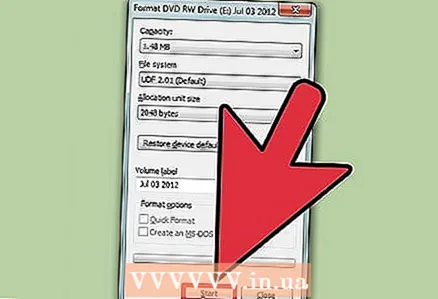 9 Tisztítsa meg a DVD-RW lemezt. Ez a lemez újraírható, ami azt jelenti, hogy a rajta tárolt fájlok akkor is törölhetők, ha a Mester formátumot választja. A lemez törléséhez helyezze be az optikai meghajtóba, majd nyisson meg egy Explorer ablakot. Az eszközök listájában kattintson az optikai meghajtóra (lemezzel), hogy kiválassza, de ne nyissa meg. Most kattintson a Lemez törlése lehetőségre az ablak tetején.
9 Tisztítsa meg a DVD-RW lemezt. Ez a lemez újraírható, ami azt jelenti, hogy a rajta tárolt fájlok akkor is törölhetők, ha a Mester formátumot választja. A lemez törléséhez helyezze be az optikai meghajtóba, majd nyisson meg egy Explorer ablakot. Az eszközök listájában kattintson az optikai meghajtóra (lemezzel), hogy kiválassza, de ne nyissa meg. Most kattintson a Lemez törlése lehetőségre az ablak tetején.
2. módszer a 3 -ból: Videólemez írása
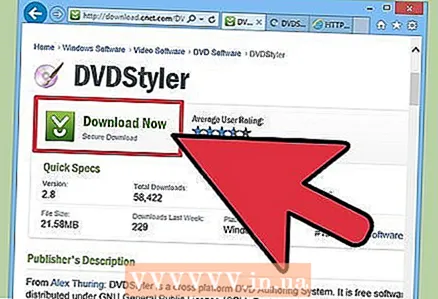 1 Töltse le és telepítse a DVDStyler programot. A DVD -lejátszón lejátszható videolemez létrehozásához speciális szoftverre van szükség.Javasoljuk az ingyenes DVDStyler program használatát, amely letölthető az oldalról https://www.dvdstyler.org/ru/%D1%81%D0%BA%D0%B0%D1%87%D0%B0%D1%82%D1%8C.
1 Töltse le és telepítse a DVDStyler programot. A DVD -lejátszón lejátszható videolemez létrehozásához speciális szoftverre van szükség.Javasoljuk az ingyenes DVDStyler program használatát, amely letölthető az oldalról https://www.dvdstyler.org/ru/%D1%81%D0%BA%D0%B0%D1%87%D0%B0%D1%82%D1%8C. - Ha a Chrome figyelmeztet, hogy a DVDStyler telepítőfájl rosszindulatú kódot tartalmaz, töltse le a fájlt egy másik böngészőben.
- A program telepítésekor olvassa el a képernyőn megjelenő információkat. Előfordulhat, hogy felkérik, hogy telepítsen további programokat, amelyekre nincs szüksége. Ebben az esetben ne hajtsa végre a telepítést.
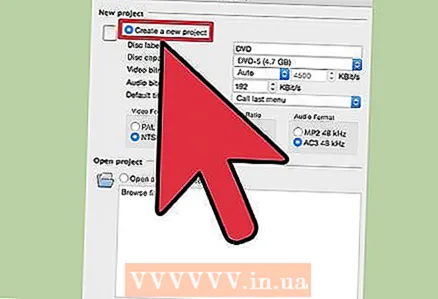 2 Hozzon létre egy új projektet a DVD Styler alkalmazásban. A DVD Styler első indításakor megnyílik az Új projekt ablak. Ebben állítsa be a következő paramétereket:
2 Hozzon létre egy új projektet a DVD Styler alkalmazásban. A DVD Styler első indításakor megnyílik az Új projekt ablak. Ebben állítsa be a következő paramétereket: - A „Lemez címke” az a név, amely megjelenik a képernyőn, amikor lemezt helyez a számítógépbe.
- Lemezkapacitás - Az egyrétegű DVD 4,7 GB -ot, a kétrétegű 8,5 GB -ot tartalmaz.
- Video / Audio bitrate - Ez az opció beállítja a kép- és hangminőséget. Javasoljuk, hogy ne módosítsa az alapértelmezett értékeket.
- Videó formátum - Válassza a PAL lehetőséget, ha Európában, Ázsiában vagy Brazíliában él. Válassza az "NTSC" lehetőséget, ha Amerikában, Japánban vagy Koreában tartózkodik. Ha más formátumban készített lemezt helyez be, a rendszer kéri, hogy módosítsa ezt a beállítást.
- Képarány - Válassza a 4: 3 beállítást, ha videolemezt szabványos felbontású TV -n (SDTV) szeretne nézni. Válassza a „16: 9” beállítást, ha a lemez tartalmát nagyfelbontású televízión (HDTV) kívánja nézni. Kérjük, vegye figyelembe, hogy ez a beállítás nem befolyásolja a lemezre rögzített videofájl képarányát.
- Hangformátum - Válassza az AC3 vagy MP2 opciót (javasoljuk az AC3 választását).
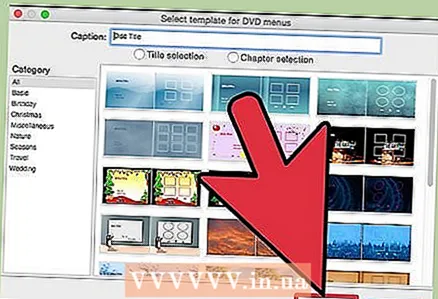 3 Válasszon menüsablont. Számos menüsablon van beépítve a DVDStyler programba. Ha szeretné, válassza a „Nincs sablon” opciót - ebben az esetben a lemez lejátszása azonnal elkezdődik, amint behelyezi a lejátszóba.
3 Válasszon menüsablont. Számos menüsablon van beépítve a DVDStyler programba. Ha szeretné, válassza a „Nincs sablon” opciót - ebben az esetben a lemez lejátszása azonnal elkezdődik, amint behelyezi a lejátszóba. 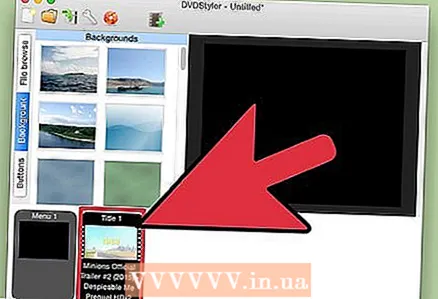 4 Húzza a videofájlt a programablak alsó panelére. A videó hozzáadódik a projekthez. A DVDStyler számos videoformátumot támogat, így nem kell semmit konvertálni.
4 Húzza a videofájlt a programablak alsó panelére. A videó hozzáadódik a projekthez. A DVDStyler számos videoformátumot támogat, így nem kell semmit konvertálni. - Az ablak alján megjelennek a hozzáadott videó időtartamával (percben) kapcsolatos információk, valamint a még hozzáadható videofájl időtartama (percben).
- A videó típusától függően több fájl is hozzáadható. Például egy DVD tartalmaz egy televíziós sorozat 4-6 epizódját vagy egy teljes hosszúságú filmet.
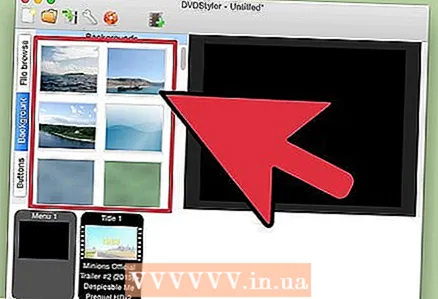 5 A menüpontok módosítása. Tegye ezt videofájlok hozzáadásakor. Kattintson duplán a kívánt elemre annak megváltoztatásához; az elemet más helyre is húzhatja.
5 A menüpontok módosítása. Tegye ezt videofájlok hozzáadásakor. Kattintson duplán a kívánt elemre annak megváltoztatásához; az elemet más helyre is húzhatja. - Kattintson duplán a menüszerkesztő gombjaira a funkciók megváltoztatásához.
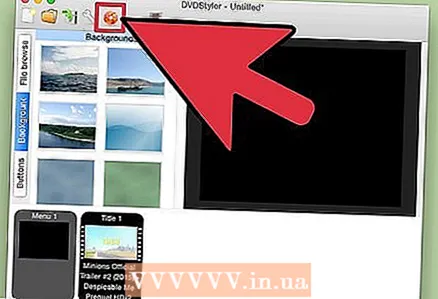 6 Írja le projektjét DVD -re. Ezt akkor tegye, ha minden paraméterrel elégedett. Helyezzen be egy üres lemezt az optikai meghajtóba, és kattintson az ablak tetején található "Burn" gombra. Válassza ki az alábbi lehetőségek egyikét, majd kattintson a Start gombra.
6 Írja le projektjét DVD -re. Ezt akkor tegye, ha minden paraméterrel elégedett. Helyezzen be egy üres lemezt az optikai meghajtóba, és kattintson az ablak tetején található "Burn" gombra. Válassza ki az alábbi lehetőségek egyikét, majd kattintson a Start gombra. - Ideiglenes könyvtár - Ha szeretné, adja meg azt a mappát, ahol a StylerDVD rögzítés közben ideiglenes fájlokat tárol. Ezek a fájlok törlődnek, ha a felvétel kész. A mappának helyi meghajtón kell lennie, a DVD -lemez kétszeres szabad helyével.
- Előnézet - Jelölje be ezt a négyzetet, ha a lemez előnézetét szeretné megtekinteni a médialejátszóban.
- "Csak generál" - a projekt DVD mappa formátumban kerül a merevlemezre; a projekt később lemezre írható.
- "Izo kép létrehozása" - A DVD képe (ISO fájl) a számítógép merevlemezére kerül. A kép lemezre írható vagy megosztható.
- Burn - A projekt egy üres DVD -re lesz írva. Ez a lemez bármely DVD-lejátszón lejátszható, amely kompatibilis a DVD-R / RW lemezekkel.
3. módszer a 3 -ból: Hogyan írhatunk képlemezt (ISO fájl)
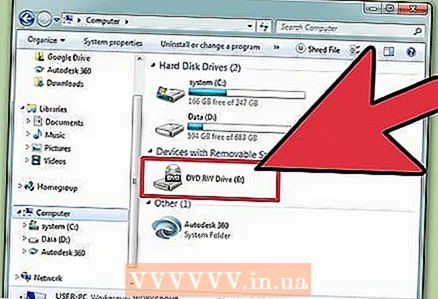 1 Helyezzen be egy üres DVD -lemezt. Az ISO fájl egy lemez képe, nevezetesen annak pontos másolata. Ha lemezre írja a képet, az a lemez az eredeti lemez másolata lesz. Ahhoz, hogy egy lemez az eredeti lemez másolata legyen, az ISO fájl nem egyszerűen másolható a lemezre.
1 Helyezzen be egy üres DVD -lemezt. Az ISO fájl egy lemez képe, nevezetesen annak pontos másolata. Ha lemezre írja a képet, az a lemez az eredeti lemez másolata lesz. Ahhoz, hogy egy lemez az eredeti lemez másolata legyen, az ISO fájl nem egyszerűen másolható a lemezre. - A Windows 7 segédprogrammal ISO fájlokat írhat DVD -lemezekre.
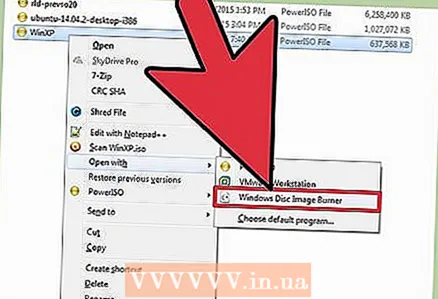 2 Kattintson a jobb egérgombbal az ISO fájlra, és válassza a Burn Disc Image menüpontot. Megnyílik a Lemez írása ablak.
2 Kattintson a jobb egérgombbal az ISO fájlra, és válassza a Burn Disc Image menüpontot. Megnyílik a Lemez írása ablak. 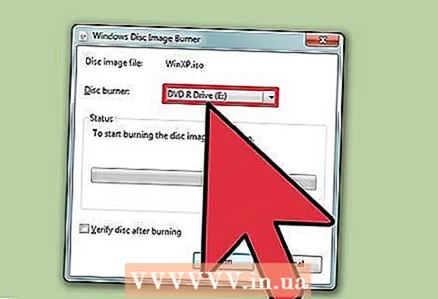 3 A Meghajtó menüből válasszon ki egy üres lemezt tartalmazó optikai meghajtót. Tegye ezt, ha számítógépe egynél több DVD -meghajtóval rendelkezik.
3 A Meghajtó menüből válasszon ki egy üres lemezt tartalmazó optikai meghajtót. Tegye ezt, ha számítógépe egynél több DVD -meghajtóval rendelkezik. 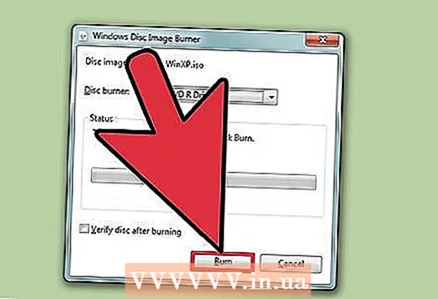 4 Kattintson az Égés gombra a kép lemezre írásának megkezdéséhez. Amikor a folyamat befejeződött, ellenőrizheti a felvétel minőségét, de időbe telik, és még mindig nem tudja kijavítani a sikertelen felvételt. Az írási folyamat egy ideig tart, az ISO fájl méretétől és a DVD -meghajtó írási sebességétől függően.
4 Kattintson az Égés gombra a kép lemezre írásának megkezdéséhez. Amikor a folyamat befejeződött, ellenőrizheti a felvétel minőségét, de időbe telik, és még mindig nem tudja kijavítani a sikertelen felvételt. Az írási folyamat egy ideig tart, az ISO fájl méretétől és a DVD -meghajtó írási sebességétől függően.  5 Használjon leégett lemezt. Ez a kép forrásának pontos másolata. Például, ha az ISO fájlt Linux telepítőlemezről hozták létre, akkor az égetett lemez indítható, és használható a Linux telepítésére vagy futtatására.
5 Használjon leégett lemezt. Ez a kép forrásának pontos másolata. Például, ha az ISO fájlt Linux telepítőlemezről hozták létre, akkor az égetett lemez indítható, és használható a Linux telepítésére vagy futtatására.